如何修复 Google 表格中的公式解析错误?
 发布于2023-04-25 阅读(0)
发布于2023-04-25 阅读(0)
扫一扫,手机访问
什么是 Google 表格中的公式解析错误?
当应用程序无法处理公式中的说明时,Google 表格中会出现公式解析错误。这通常是因为公式本身有问题,或者公式引用的单元格有问题。
Google 表格中有许多不同类型的公式解析错误。在 Google 表格中修复公式解析错误的方法取决于您的公式产生的错误类型。
我们将在下面查看一些最常见的公式解析错误以及如何修复它们。
如何修复#ERROR!谷歌表格中的错误
#错误!当 Google 表格无法理解您的公式但不确定问题出在哪里时,就会出现公式解析错误。当您在电子表格中看到公式解析错误时,您可以通过将鼠标悬停在单元格右上角的红色小三角形上来查看有关该错误的更多信息。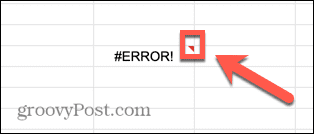
对于以下许多错误,这将提供有关错误原因的一些有用信息。在#ERROR的情况下!公式解析错误,此框没有提供任何我们不知道的信息。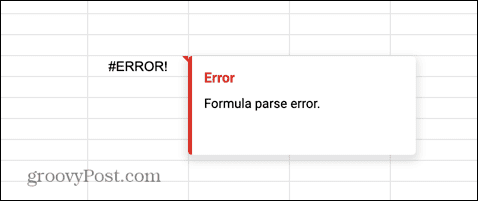
不幸的是,#ERROR!是最难修复的公式解析错误之一。您将无事可做,原因可能是许多不同的问题之一。
如果您的公式很复杂,那么找出#ERROR 的原因!信息可能具有挑战性——但并非不可能。
修复#ERROR!谷歌表格中的消息:
- 单击包含公式的单元格。
- 通过公式检查您是否缺少任何运算符。例如,缺少+号可能会导致此错误。
- 检查开括号的数量是否与闭括号的数量相匹配。
- 检查您的单元格引用是否正确。例如,使用A1 A5而不是A1:A5的公式会产生此错误。
- 看看你是否在公式中的任何地方都包含了$符号来引用货币。此符号用于单元格的绝对引用,因此如果使用不当可能会导致此错误。
- 如果您仍然找不到错误的来源,请尝试从头开始重新创建您的公式。当您开始在 Google 表格中输入任何公式时,请使用出现的帮助程序,以确保您的公式具有正确的语法。
如何修复 Google 表格中的 #N/A 错误
当您要查找的值或字符串在给定范围内未找到时,会发生#N/A错误。这可能是因为您正在寻找不在列表中的值,或者因为您输入了错误的搜索键。
通常在使用 VLOOKUP 和 HLOOKUP 等函数时会发现此错误。好消息是,将鼠标悬停在红色三角形上通常会给您一些有关如何解决问题的有用信息。
要修复 Google 表格中的 #N/A 错误:
- 将鼠标悬停在显示错误的单元格中的红色三角形上。
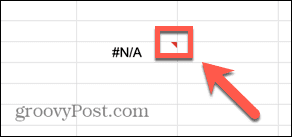
- 您应该会看到有关错误原因的一些信息。
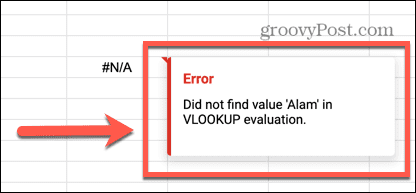
- 在此示例中,公式正在搜索名称“Alam”,但列表中名称的正确拼写是“Alan”。
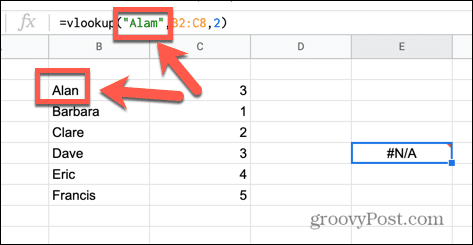
- 更正公式中的拼写,错误消失。
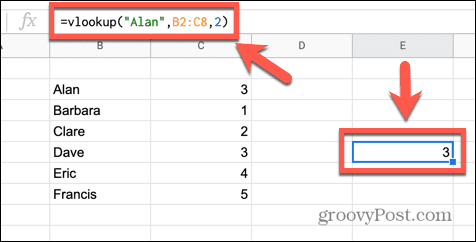
- 其他可能的错误原因可能是您的数据不包含您要查找的搜索键,或者您输入了错误的范围。重新检查您的公式以确保每个部分都是正确的,并且应该修复您的错误。
如何修复#DIV/0!谷歌表格中的错误
当您使用涉及数学除法的公式时,此错误很常见。该错误表明您正在尝试除以零。这是 Google 表格无法执行的计算,因为从数学上讲,答案是未定义的。
修复#DIV/0!谷歌表格中的错误:
- 单击包含错误的单元格。
- 在公式中查找除号 ( / )。
- 突出显示该符号右侧的部分,您应该会看到突出显示区域上方弹出一个值。如果此值为零,则您突出显示的部分是#DIV/0!
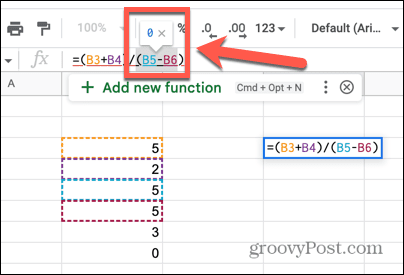
- 对公式中的任何其他部分重复此操作。
- 当您找到所有除以零的实例时,更改或删除这些部分应该会消除错误。
- 使用在计算中使用除法的函数(例如AVERAGE )时,您也可能会收到此错误。
- 这通常意味着您选择的范围不包含任何值。
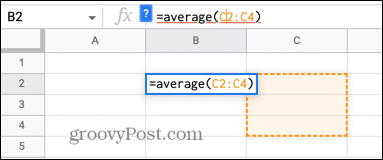
- 改变你的范围应该可以解决这个问题。
如何修复#REF!谷歌表格中的错误
#REF !错误意味着您的公式中有无效的单元格引用。这可能是因为您指的是不存在的单元格,因为您指的是所选范围之外的单元格,或者因为您有循环引用。将鼠标悬停在红色三角形上会告诉您哪些问题导致了您的错误。
参考不存在#REF!错误
当您将鼠标悬停在错误单元格上时,您可能会看到引用不存在的消息。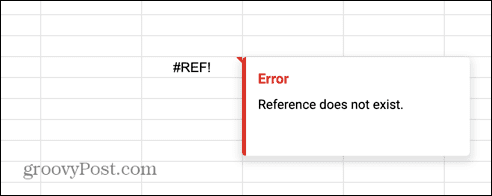
如果您看到此错误,则表示您的公式中引用的至少一个单元格不再存在。如果您删除包含公式中引用的单元格的行或列,通常会发生这种情况。
修复不存在的引用#REF!错误:
- 单击包含错误的单元格。
- 寻找#REF!在公式本身内。
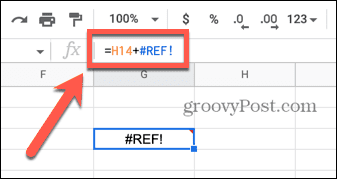
- 将公式的这一部分替换为值或有效的单元格引用。
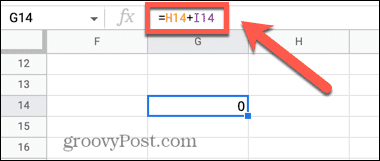
- 该错误现在将消失。
超出范围#REF!错误
如果将鼠标悬停在包含错误的单元格上,您可能会看到一条消息,说明公式计算结果超出范围。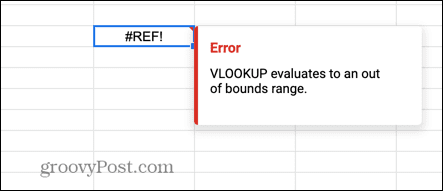
这意味着您的公式指的是未包含在您指定的范围内的单元格。
修复越界范围#REF!错误:
- 单击包含错误的单元格。
- 检查该单元格中的公式以获取对范围外单元格的任何引用。
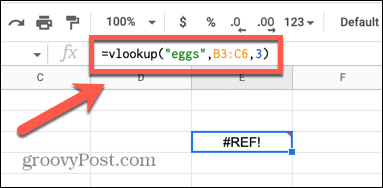
- 在此示例中,范围引用列 B 和 C 中的值,但要求公式从范围中的第三列返回值。由于该范围仅包含两列,因此第三列超出范围。
- 要么增加范围以包含三列,要么将索引更改为 1 或 2,错误就会消失。
循环依赖#REF!错误
将鼠标悬停在#REF!错误单元格可能会显示问题是由于循环依赖引起的。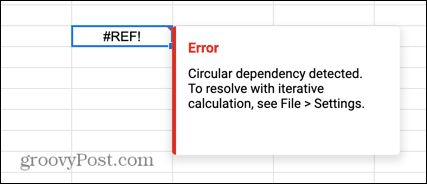
这意味着该公式正在尝试引用自身。这是一个常见错误,当您尝试查找一列数字的总和时,可能会意外在该区域中包含包含您的公式的单元格。
修复循环依赖#REF!错误:
- 单击包含错误的单元格。
- 记下此单元格的引用,例如 B7。
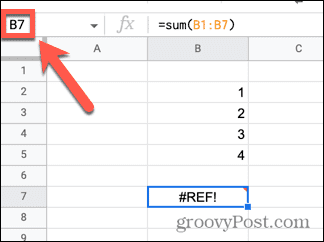
- 在您的公式中查找此单元格引用。该单元格可能不会明确出现在您的公式中;它可能包含在一个范围内。
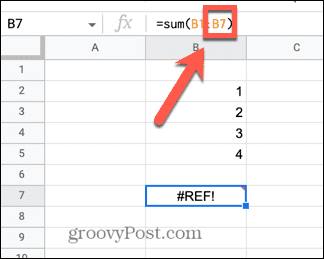
- 从公式本身中删除对包含公式的单元格的任何引用,错误就会消失。
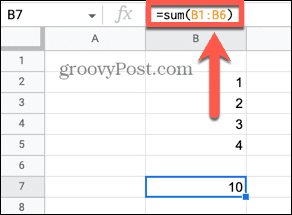
如何修复#VALUE!谷歌表格中的错误
#价值!当您使用需要数值但使用或引用包含文本字符串的单元格的公式时会发生错误。将鼠标悬停在单元格上可以提供有关问题确切原因的非常有用的信息。
修复#VALUE!谷歌表格中的错误:
- 将鼠标悬停在包含错误的单元格上。
- 您将看到有关公式的哪一部分导致错误的信息。如果您的单元格包含任何空格,这些可能会导致单元格被视为文本而不是值。
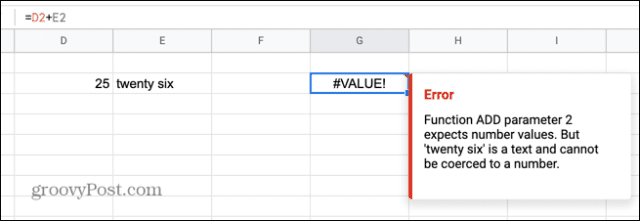
- 用值或对值的引用替换公式中的违规部分,错误就会消失。
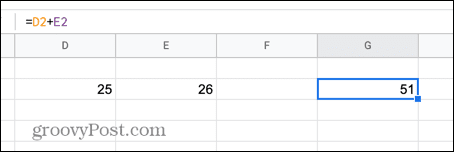
如何修复#NAME?谷歌表格中的错误
#NAME ?error 表示您在公式中输入了拼写错误,或者您省略或使用了错误的引号。将鼠标悬停在单元格上可以帮助您确定公式的哪一部分不正确。
修复#NAME?谷歌表格中的错误:
- 将鼠标悬停在错误单元格上。
- 您将看到有关公式的哪个部分无法识别的信息。
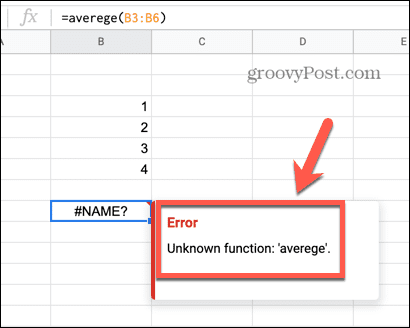
- 如果单词明显拼写错误,请更正拼写,错误应该会消失。
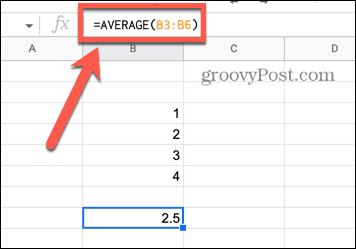
- 如果单词拼写正确,请找到包含该单词的公式部分。
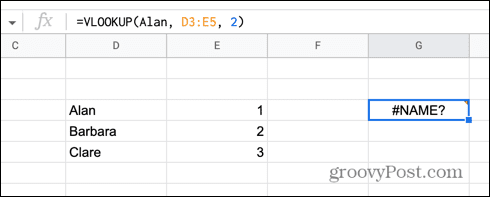
- 尝试在这个词周围添加或删除引号,错误消息可能会消失。
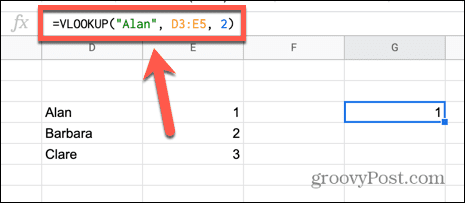
如何修复#NUM!谷歌表格中的错误
#NUM !错误表示您尝试计算的值超出了 Google 表格计算或显示的能力。将鼠标悬停在单元格上可以提供有关原因的信息。
修复#NUM!谷歌表格中的错误:
- 将鼠标悬停在包含错误的单元格上。
- 如果公式的结果太大而无法显示,您将看到相关的错误消息。减小值的大小以修复错误。
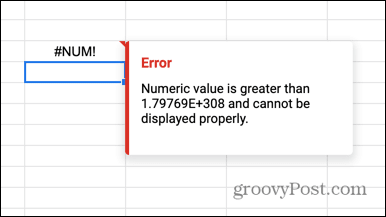
- 如果公式的结果太大而无法计算,将鼠标悬停在单元格上可能会为您提供可以在公式中使用的最大值。
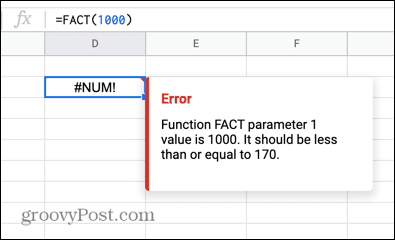
- 保持在此范围内将修复错误。
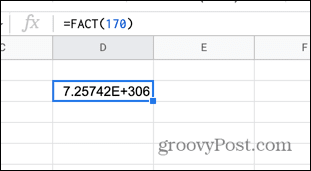
产品推荐
-

售后无忧
立即购买>- DAEMON Tools Lite 10【序列号终身授权 + 中文版 + Win】
-
¥150.00
office旗舰店
-

售后无忧
立即购买>- DAEMON Tools Ultra 5【序列号终身授权 + 中文版 + Win】
-
¥198.00
office旗舰店
-

售后无忧
立即购买>- DAEMON Tools Pro 8【序列号终身授权 + 中文版 + Win】
-
¥189.00
office旗舰店
-

售后无忧
立即购买>- CorelDRAW X8 简体中文【标准版 + Win】
-
¥1788.00
office旗舰店
-
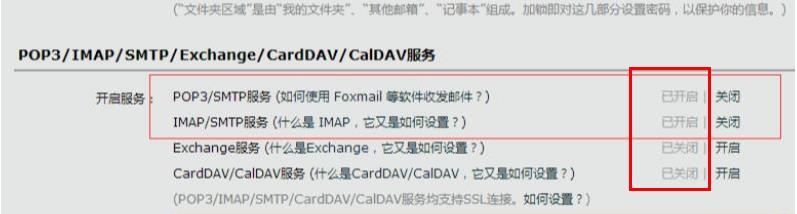 正版软件
正版软件
- 如何解决win10邮箱一直显示正在提取电子邮件的问题
- 很多小伙伴都因为win10邮箱的口碑不错而选择使用它,但是刚使用时也会遇到问题,今天就给大家带来win10邮箱一直显示正在提取你的电子邮件的解决方法。win10邮箱一直显示正在提取你的电子邮件解决方法:方法一、1、登陆邮箱依次打开“设置”—>“账户”,找到“POP3/IMAP/SMTP/Exchange/CardDAV/CalDAV服务”,将里面的四个功能全部开启后得到授权码。2、完成后请您打开win10自带邮箱,依次打开“设置”—>“管理账户”—>“添加账户”—>“其他账户”,然
- 8分钟前 win 邮箱 提取 0
-
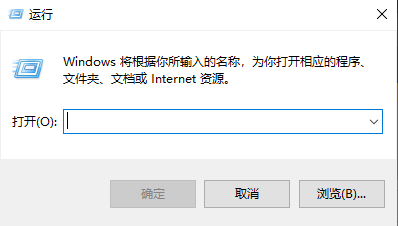 正版软件
正版软件
- win10如何恢复睡眠功能
- win10睡眠功能消失是一个一般更新之后会出现的问题,大部分用户的睡眠功能都可以在控制面板中设置即可,消失的小伙伴千万不要错过了哦,快点下载来一起看看解决教程吧。win10睡眠功能消失怎么办1、按“win+r”键,打开运行。2、输入gpedit.msc点击确定打开本地组策略编辑器。3、在本地组策略编辑器中,依次展开:计算机配置→管理模板→系统→电源管理→睡眠设置。4、双击打开睡眠时允许待机状态(S1-S3)可以选“使用电池或者或接通电源”。5、最后选择未配置,点击确定即可。
- 18分钟前 win 解决教程 睡眠功能 0
-
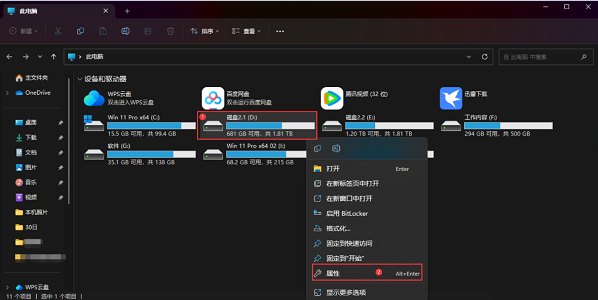 正版软件
正版软件
- 如何以管理员身份保存Win11文件
- 近期有小伙伴反映在电脑D盘保存文件夹时,遇到了需要管理员权限的情况,这是怎么回事呢,出现这种问题应该怎么解决呢,下面小编就给大家详细介绍一下Win11保存文件时需要管理员权限的解决方法,有需要的小伙伴可以来看一看。方法:沟通1、双击打开桌面上的"此电脑",右击"D盘",选择选项列表中的"属性"。2、在打开的窗口中,点击上方中的"安全"选项卡,再点击下方中的"编辑"。3、随后点击其中的"添加"按钮。4、然后在"输入对象名称来选择"中输入用户名,并点击"检查名称",最后点击确定保存就可以了。
- 38分钟前 win11 0
-
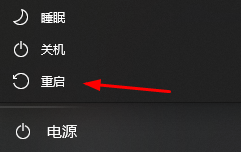 正版软件
正版软件
- 怎样修复网卡驱动程序故障导致无法上网的问题
- 有的朋友发现自己的电脑因为网卡驱动程序不正常上不了网,想要知道怎么修复,其实现在的系统都自带驱动程序修复功能,因此我们只需要手动更新一下驱动就可以了,实在不行还能使用驱动软件。网卡驱动程序不正常上不了网怎么修复:PS:要是突然出现的这个问题,可以先试试看重启电脑哟~重启后还不行在继续下面的操作。方法一:1、首先,点击任务栏中的右键,选择“开始菜单”2、在右键菜单中打开“设备管理器”。3、点击“网络适配器”,然后选择“更新驱动程序”点击“自动搜索驱动程序”后,更新完成即可正常上网5、也有些用户是因为更新了最
- 48分钟前 修复 上网 网卡驱动 0
-
 正版软件
正版软件
- Ubuntu安装教程适用于Windows 11
- ubuntu是一款Linux操作系统,能够直接安装在windows系统之中,让用户的电脑可以获取到更加丰富的操作体验和性能,但是有的用户不知道应该如何安装,其实我们只要在应用商店中找到并输入相应代码就可以安装完成了。win11怎么安装ubuntu:方法一:1、首先在任务栏中打开“应用商店”,如果任务栏没有也可以在开始菜单中找到。2、打开后在右上角点开“搜索”,并输入“ubuntu”3、接着在搜索结果中可以查看到不同版本的ubuntu,选择自己想要的点击进入。4、进入之后点击右上角的“安装”按钮。5、等待自
- 1小时前 11:39 虚拟化 安装 分区 0
最新发布
-
 1
1
- KeyShot支持的文件格式一览
- 1674天前
-
 2
2
- 优动漫PAINT试用版和完整版区别介绍
- 1714天前
-
 3
3
- CDR高版本转换为低版本
- 1859天前
-
 4
4
- 优动漫导入ps图层的方法教程
- 1713天前
-
 5
5
- ZBrush雕刻衣服以及调整方法教程
- 1709天前
-
 6
6
- 修改Xshell默认存储路径的方法教程
- 1725天前
-
 7
7
- Overture设置一个音轨两个声部的操作教程
- 1703天前
-
 8
8
- PhotoZoom Pro功能和系统要求简介
- 1879天前
-
 9
9
- CorelDRAW添加移动和关闭调色板操作方法
- 1752天前
相关推荐
热门关注
-

- Xshell 6 简体中文
- ¥899.00-¥1149.00
-

- DaVinci Resolve Studio 16 简体中文
- ¥2550.00-¥2550.00
-

- Camtasia 2019 简体中文
- ¥689.00-¥689.00
-

- Luminar 3 简体中文
- ¥288.00-¥288.00
-

- Apowersoft 录屏王 简体中文
- ¥129.00-¥339.00